PDF'ye Kolayca Sayfa Numarası Ekleyin
PDF'lere kolayca sayfa numaraları ekleyerek organizasyon ve profesyonelliği artırın. Belgelerin kolayca gezilebilir ve referans alınabilir olmasını sağlayarak netliği ve yapıyı zahmetsizce koruyun.
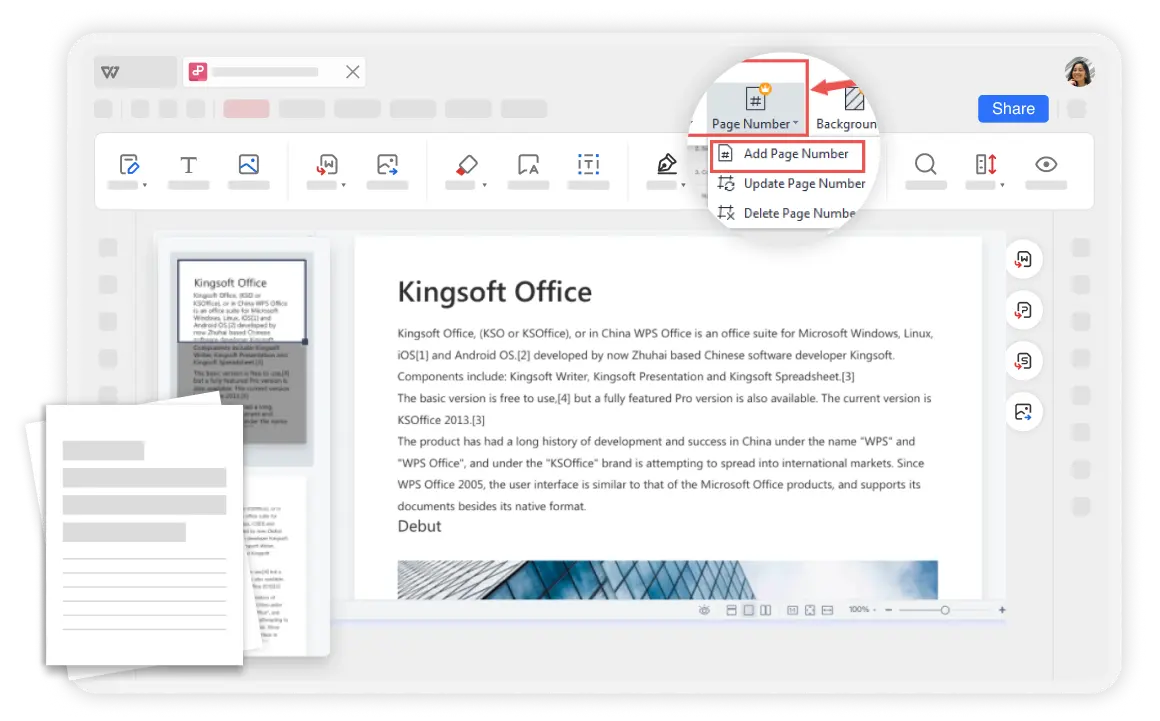
PDF'lere kolayca sayfa numaraları ekleyerek organizasyon ve profesyonelliği artırın. Belgelerin kolayca gezilebilir ve referans alınabilir olmasını sağlayarak netliği ve yapıyı zahmetsizce koruyun.
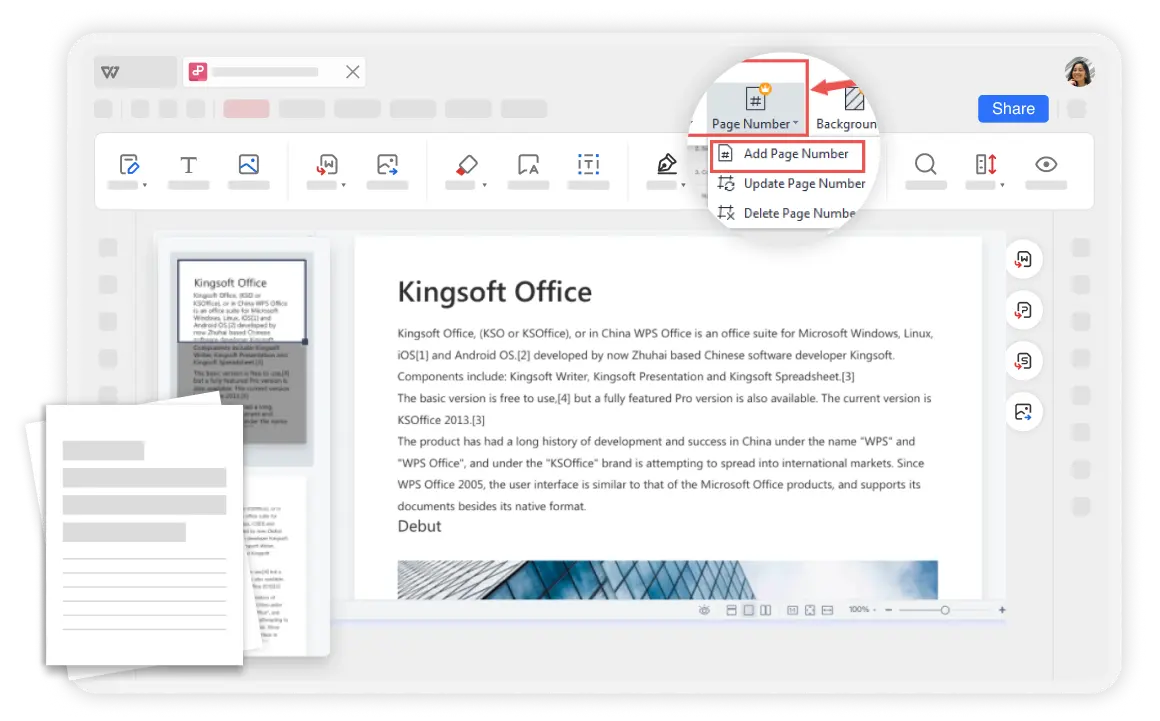
PDF dosyalarına sayfa numaraları eklemenin birden fazla yolu: WPS Office'te sayfa numaralarının formatı genellikle sayısal format (1, 2, 3...), Roma rakamları (I, II, III...) gibi standart kuralları izler. Alternatif olarak, daha net ve kullanışlı bir okuma deneyimi için 1/X sayfa formatını seçebilirsiniz. Hatta basılı kitaplar için tek sayfaları sağa, çift sayfaları sola eklemeyi destekler.
Özelleştirme Seçenekleri: WPS Office, belgenizin estetiği ve markasıyla eşleşmesi için sayfa numaralarının konumunu, stilini, yazı tipini, rengini ve sayfa aralığını seçmenize olanak tanıyan çeşitli özelleştirme seçenekleri sunar.
Kitaplar ve Yayınlar için Profesyonel Görünüm: Bu özellik, esnekliği ve kullanım kolaylığı sayesinde profesyonel ortamlarda öne çıkar ve çeşitli türdeki belgelere sayfa numaralarının sorunsuz bir şekilde entegre edilmesini sağlar.

WPS Office'u Başlatın ve PDF Dosyanızı Açın.

Düzenle' > 'Sayfa numarası ekle' seçeneğine gidin, sayfa numaralarının stilini ve biçimini seçin ve sayfa aralığını belirtin.

PDF'deki sayfa numaralarının konumunu ve görünümünü önizleyin, doğru ve profesyonel sonuçlar sağlayın.

WPS Office, PDF dosyalarına sayfa numaraları ekleme görevini basitleştirerek belge yönetimi verimliliğini artırır. WPS Office'nin sezgisel arayüzünde gezinmek, sayfa numaraları eklemeyi kolay ve erişilebilir hale getirir. Kullanıcılar, sayfa numarası yerleşimini, stilini ve biçimini zahmetsizce özelleştirebilir, böylece belirli belge ihtiyaçlarına uygun profesyonel bir görünüm sağlanır.
Diğer çevrimiçi yazılımlarla karşılaştırıldığında, WPS daha güvenli kabul edilir. Otuz yılı aşkın deneyimiyle, müşteri materyallerinin güvenliğini sağlayan katı gizlilik politikalarına sahiptir. Tanınmış bir ofis paketi olarak WPS Office, dosya uyumluluğu ve biçim koruma için endüstri standartlarına uyan güçlü PDF düzenleme özellikleri sunar.